word怎么隐藏隐藏图片提高加载速度?
摘要:本文介绍word文档隐藏图片来提高文档加载速度的方法1、新建一个word文档2、在文档里添加一张图片3、隐藏文档里的图片,打开word首选项...
本文介绍word文档隐藏图片来提高文档加载速度的方法
1、新建一个word文档

2、在文档里添加一张图片
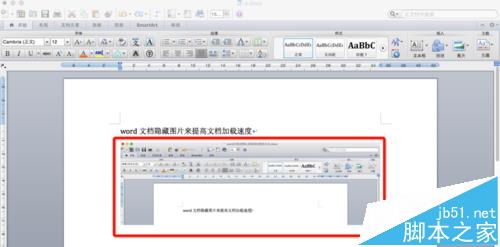
3、隐藏文档里的图片,打开word首选项
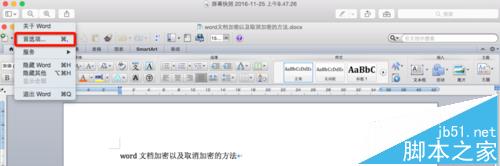
4、在弹出的word首选项对话框中,点击“视图”
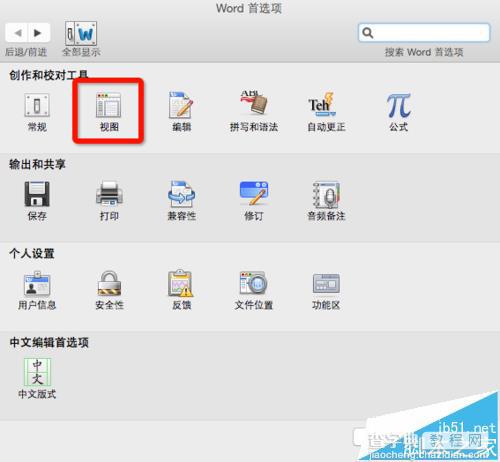
5、弹出的视图对话框中,勾选“图像占位符”
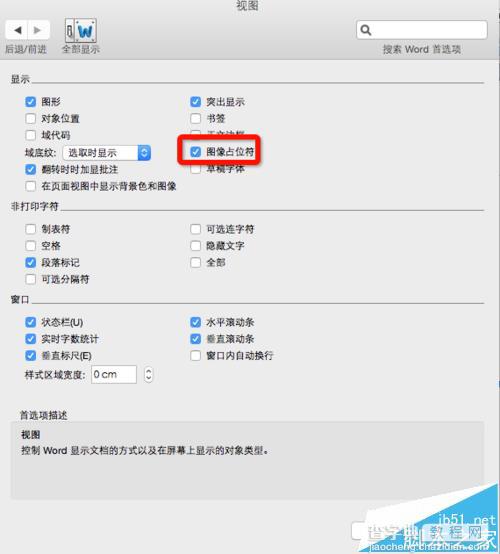
6、点击“确定”后,原来的图片的位置显示了占位符
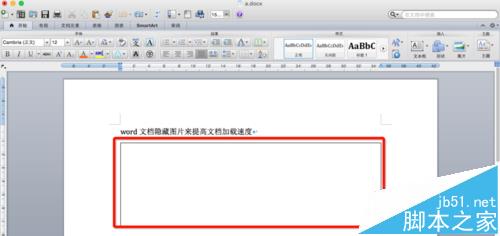
【word怎么隐藏隐藏图片提高加载速度?】相关文章:
★ 在Word2010文档中显示图片框提高文档翻页速度的图文教程
★ Excel中VLOOKUP函数的应用方法及vlookup函数实例的下载
